Cette procédure explique comment envoyer manuellement un Extended Log (également appelé VELog en raison de son extension *.velog) depuis Visual Expert.
Comment envoyer manuellement un rapport détaillé ?
- Ouvrez le projet pour lequel vous souhaitez envoyer un log au support Visual Expert.
Allez dans l'onglet "Aide" et cliquez sur [Support Technique].

- L'assistant Contact Support s'ouvre sur votre écran.
Sélectionnez "Généré un rapport détaillé" et cliquez sur [Suivant].
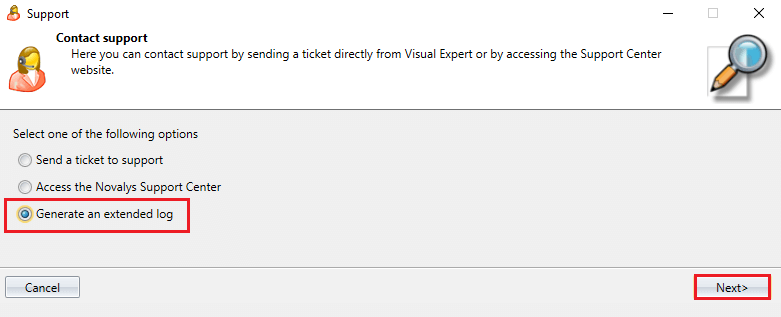
- Sélectionnez l'analyse qui n'a pas abouti.
Si nécessaire, modifiez le dossier dans lequel le journal sera généré.
Cliquez sur [Suivant] .
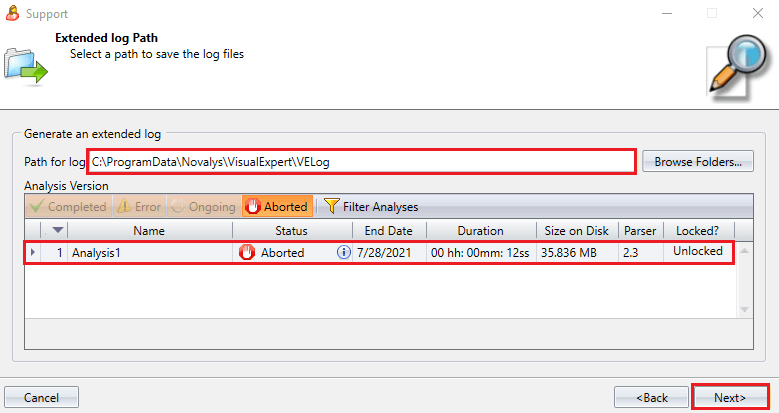
- Visual Expert va générer un VELog (Extended Log) et ouvrir une nouvelle fenêtre.
Cliquez sur [Trouver le Log].
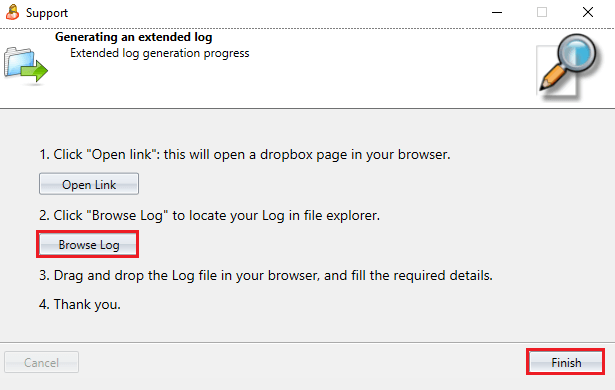
- Vous serez dirigé vers les fichiers VELog disponibles sur votre ordinateur. Chaque fichier est crypté.
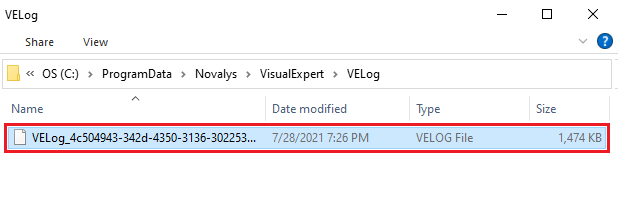
- Sélectionnez le fichier VELog que vous souhaitez soumettre et Uploadez-le sur cette page.
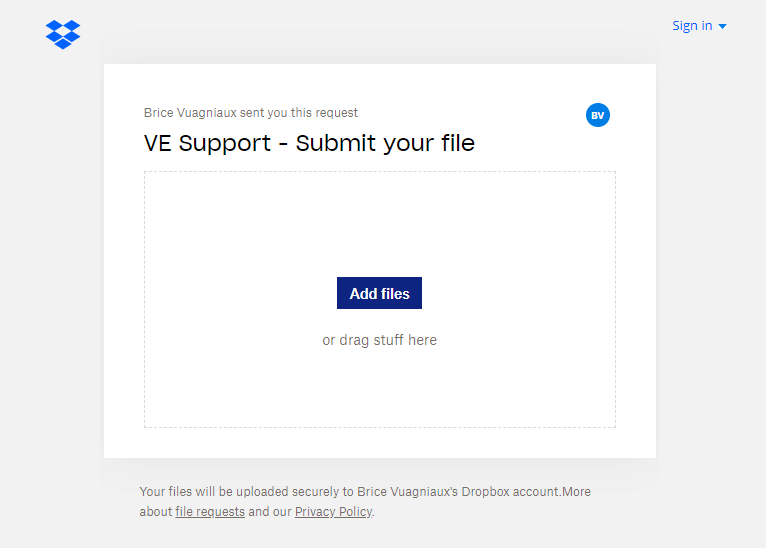
See Also
